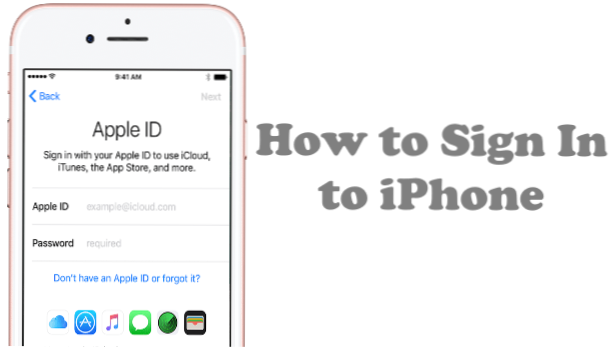
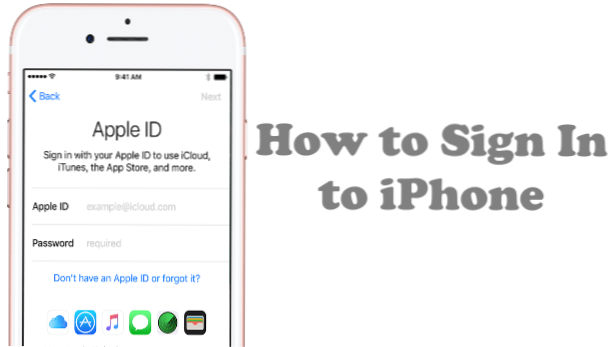
L'identifiant Apple vous permet d'accéder à tous les services proposés par iPhone. Certaines personnes utilisent les termes compte iCloud, compte Facetime, compte Apple et autres termes similaires. Tous ces comptes font référence à l'identifiant Apple. Si vous vous connectez avec votre identifiant Apple sur iPhone, vous bénéficiez de tous les services Apple, tels que iMessage, Apple Music, iCloud, Facetime, iTunes et l'App Store. Cet article vous explique comment vous connecter avec votre identifiant Apple sur iPhone.
Avant de poursuivre, vous devez vous assurer que vous avez un identifiant Apple existant. Si vous n'avez pas encore d'identifiant Apple, vous pouvez en créer un gratuitement sur le site officiel d'iCloud. Vous pouvez également utiliser notre article détaillé sur la création d'un nouvel identifiant Apple à l'aide de votre ordinateur.
Comment se connecter avec votre identifiant Apple sur iPhone
Pour tirer le meilleur parti de votre appareil, vous devez vous connecter avec votre identifiant Apple sur iPhone. Suivez les procédures ci-dessous pour apprendre comment:
1.Allez sur votre iPhone Écran d'accueil.
2.Dans l'écran d'accueil, localisez le Réglages icône et appuyez dessus pour ouvrir les paramètres de l'iPhone.
3. Sur vos paramètres, appuyez sur Connectez-vous à votre iPhone.
4.Connectez-vous avec votre Identifiant Apple et mot de passe. Entrez le nom d'utilisateur et le mot de passe nécessaires dans les cases appropriées.
5.Selon votre version iOS, iPhone peut vous demander d’utiliser une authentification à deux facteurs pour protéger votre téléphone. Clique sur le Continuer bouton pour continuer.
6.Entrez votre numéro de téléphone.
7.Choisissez votre méthode de vérification - SMS ou appel.
8.Cliquez sur le Suivant bouton pour continuer.
9.Apple enverra un code de vérification à votre numéro de téléphone portable entré. Cette étape est une mesure de sécurité supplémentaire mise au point par Apple pour aider à prévenir les cas de comptes d’ID Apple piratés. Vérifier la code de vérification envoyé à votre numéro de téléphone portable et entrez le code à 6 chiffres sur votre iPhone.
10.Vous allez maintenant commencer à vous connecter à iCloud. Vous devrez peut-être attendez quelques minutes avant que ce processus est terminé.
11.Avant de terminer le processus de connexion, vous devez entrer votre mot de passe iPhone.
12.Choisissez si vous voulez Fusionner ou ne pas fusionner vos données et contacts Safari sur l'iPhone et iCloud. Attendez que le processus se termine pendant quelques secondes.
13.Vous avez appris à vous connecter avec votre identifiant Apple sur iPhone. Vous avez terminé.
Questions fréquemment posées:
Q: J'ai suivi toutes les étapes ci-dessus mais je ne parviens pas à me connecter à mon identifiant Apple. Que dois-je faire maintenant?
R: Vous devez vérifier si vous avez entré votre nom d'utilisateur et votre mot de passe corrects. Si vous êtes certain d'avoir utilisé les informations de connexion correctes, vous devez également vous assurer que votre iPhone est connecté à Internet, car le processus nécessite une connexion Internet active.
Q: Il est indiqué que j'ai entré un nom d'utilisateur ou un mot de passe incorrect, que dois-je faire?
R: Vous avez peut-être oublié votre nom d'utilisateur et votre mot de passe Apple ID. Si tel est votre cas, vous pouvez consulter notre article sur la procédure de réinitialisation et de récupération de votre identifiant Apple et de votre mot de passe.
Q: Je n'ai pas reçu le code de confirmation sur mon téléphone. Que vais-je faire ensuite?
R: Revérifiez si vous avez entré le numéro de téléphone et le format corrects. Vous avez peut-être entré le bon numéro de téléphone mais avec le mauvais code de pays. Apprendre

